Mapovanie novej sieťovej jednotky je zvyčajne veľmi jednoduchá operácia, pri ktorej môžete povoliť prístup k tomuto novému zdieľanému prostriedku pre všetkých používateľov v rovnakej doméne. Ale niekedy pri tom môžete naraziť na túto chybovú správu „Viacnásobné pripojenia k serveru alebo zdieľanému prostriedku tým istým používateľom s použitím viac ako jedného používateľského mena nie sú povolené.” Toto sa vyskytuje hlavne vtedy, keď na určitom serveri chýba písmeno jednotky. Môžete teda odstrániť konfliktný server/sieťové zariadenie z vášho systému a správne ho prekonfigurovať.
Oprava 1 – Reštartujte sieťový prostriedok
Ak sa s týmto problémom stretávate prvýkrát, stačí reštartovať sieťové zariadenie pomocou terminálu.
1. Musíte otvoriť CMD s právami správcu.
2. Ak to chcete urobiť, stlačte tlačidlo kľúč Windows a napíš „cmd“.
3. Neskôr kliknite pravým tlačidlom myši na „Príkazový riadok“ a zvoľte „Spustiť ako správca“ zo zoznamu možností.

3. Teraz, keď sa terminál zobrazí na vašej obrazovke, typu tento kód a hit Zadajte na okamžité zastavenie pracovnej stanice.
REKLAMA
net stop pracovná stanica /r
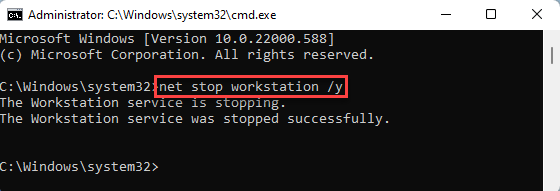
Uvidíte „Služba pracovnej stanice bola úspešne zastavenáPo vykonaní príkazu sa zobrazí správa “.
4. Teraz môžete jednoducho spustiť pracovnú stanicu a zbaviť sa tohto problému. Ak to chcete urobiť, stačí spustiť tento kód.
čistý štart pracovnej stanice /r
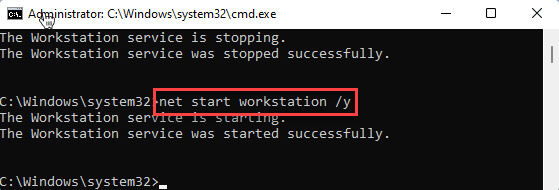
Windows spustí pracovnú stanicu. Akonáhle si všimnete „Služba pracovnej stanice bola úspešne spustená.“, môžete zatvoriť príkazový riadok.
Teraz otvorte Prieskumníka a otestujte, či môžete vytvoriť viacero pripojení k serveru alebo nie.
Oprava 2 – Odstráňte sieťový server
Z vášho systému môžete odstrániť konkrétny sieťový server.
1. Klikni na ikonu vyhľadávania (🔍) a napíšte „cmd“.
2. Potom klepnite pravým tlačidlom myši „Príkazový riadok“ a klepnite na „Spustiť ako správca” na spustenie terminálu ako správca.

3. Keď sa dostanete do okna príkazového riadka, typu tento kód a hit Zadajte zobraziť všetky siete/zdieľané zdroje, ktoré počítač používa.
čisté využitie

Tu vyhľadajte akúkoľvek jednotku, ktorá môže spôsobovať tento problém.
4. Teraz môžete odstrániť konfliktný server zadaním názvu servera a názvu priečinka. Upraviť & vykonať tento príkaz.
net use /delete \\názov servera\názov priečinka
[
Stačí nahradiť „názov servera“ a „názov priečinka” v kóde s názvom servera a názvom priečinka, s ktorým čelíte tomuto problému.
Príklad – Predpokladajme, že adresa je – 192.168.1.205 a priečinok je „root$“, potom kód je –
net use /delete \2.168.1.205\root$
]
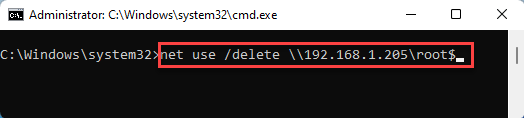
Po vykonaní kódu zatvorte terminál.
Teraz skúste znova pridať sieťové zariadenie a otestujte, či to pre vás funguje.
Týmto by sa mal problém vyriešiť.
Krok 1 - Stiahnite si Restoro PC Repair Tool odtiaľto
Krok 2 – Kliknite na Spustiť skenovanie, aby ste automaticky našli a opravili akýkoľvek problém s počítačom.
![Režim v lietadle je v systéme Windows 11/10 sivý [Oprava]](/f/a86835d153deb4a4066b753eafc8381b.png?width=300&height=460)

